VMware ESXi 安装部署过程
文章目录1. 安装 ESXi 前准备工作2. 安装 ESXi 的三种方法3. 安装 ESXi 的详细过程1. 安装 ESXi 前准备工作查询 VMware 兼容性列表,准备好兼容版本的 ESXi ISO 镜像;确认服务器是否需要对 BIOS 进行配置;确认服务器是否需要对 RAID 进行配置;一般系统盘会做 RAID1 冗余;VMware vSAN 场景需要将系统盘以外的盘做成直通模式,或者单盘做
·
1. 安装 ESXi 前准备工作
- 查询 VMware 兼容性列表,准备好兼容版本的 ESXi ISO 镜像;
- 确认服务器是否需要对 BIOS 进行配置;
- 确认服务器是否需要对 RAID 进行配置;
- 一般系统盘会做 RAID1 冗余;
- VMware vSAN 场景需要将系统盘以外的盘做成直通模式,或者单盘做成 RAID0 模式。
2. 安装 ESXi 的三种方法
- 将 ESXi ISO 刻录到 CD/DVD 盘进行系统安装;
- 将 ESXi ISO 刻录到 USB 设备进行系统安装;
- 将 ESXi ISO 通过 BMC 带外挂载到虚拟 CD/DVD 设备进行远程安装。
3. 安装 ESXi 的详细过程
特别声明:本文以安装 ESXi 7.0U2 为例,其它版本安装过程与之几乎一模一样!
Step1:完成系统安装引导,进入到 ESXi 安装界面后点击 Enter 继续。

Step2:点击 F11 接受许可。

Step3:扫描存储设备信息,指定将 ESXi 安装到哪块盘上(切记不要将系统安装到缓存盘或数据盘等)。

Step4:键盘布局一般默认即可,点击 Enter 继续下一步配置。

Step5:设置 ESXi 主机 root 用户的密码。

Step6:点击 F11 确认执行安装。

Step7:提示系统已经安装完成,移除 ISO 镜像(弹出 CD/DVD 或者取消 ISO 挂载)后点击 Enter 进行系统重启。

Step8:系统重启完成后,一般都需要对以下几项进行配置,本文不做赘述。
- 选择网卡适配器;
- 配置主机 Hostname;
- 配置主机管理网络(VLAN、IP、掩码、网关、DNS);
- 若禁用 IPv6 也需要在这里进行配置;
- 其它配置项。
更多推荐
 已为社区贡献12条内容
已为社区贡献12条内容


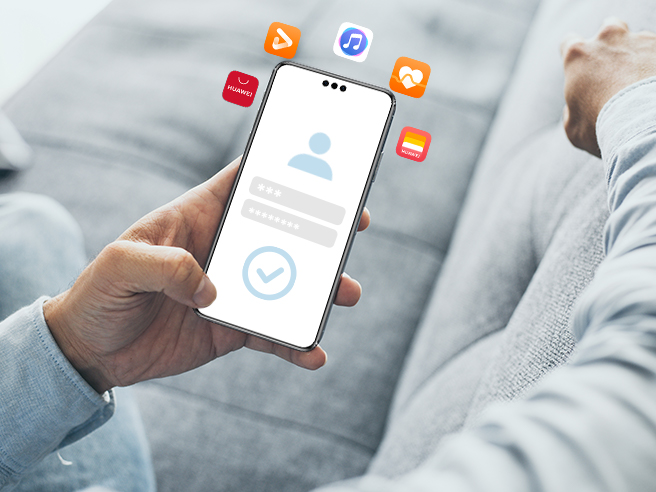






所有评论(0)